10.2.2 Uso del módulo
Soporte al Cliente
Última actualización hace 3 años
El módulo Business está disponible desde el menú principal:
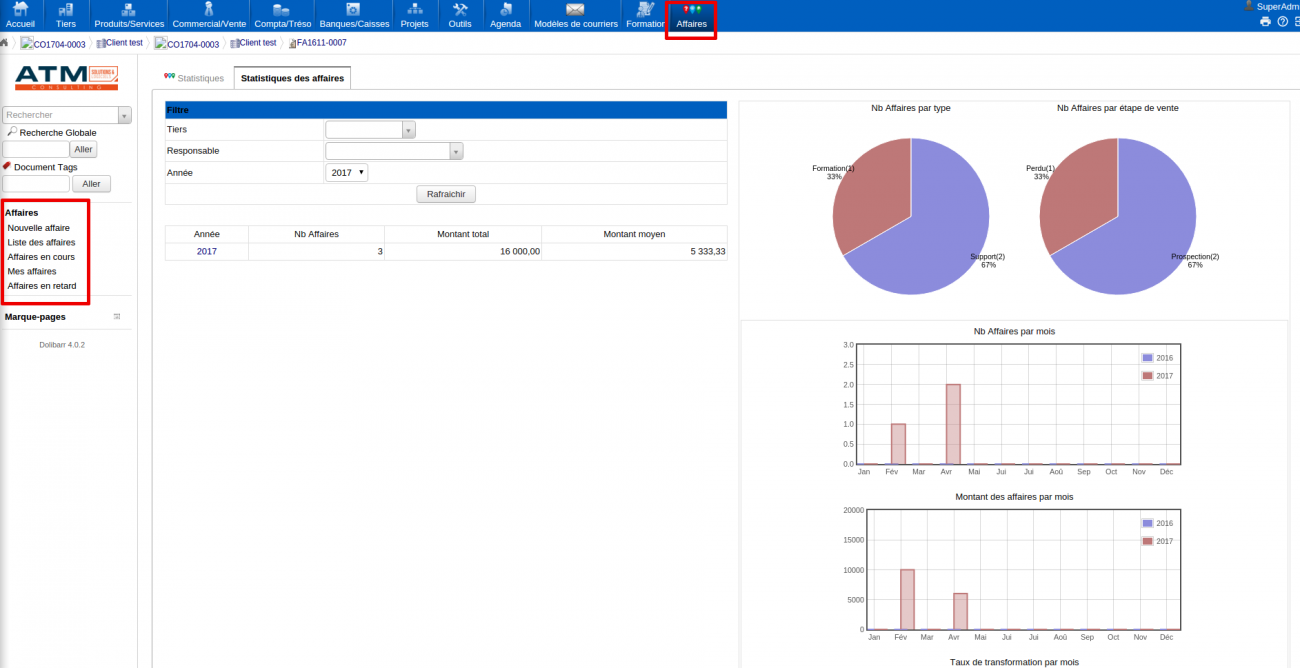
La pantalla de inicio del módulo te presenta estadísticas de tu negocio, que también puedes filtrar por cliente o por usuario/gerente.
El submenú permite:
-para crear un nuevo negocio
-para acceder a la lista de su negocio sea cual sea su estado
-encontrar temas de actualidad
-asuntos que me conciernen como usuario
-encontrar negocios atrasados
Crear un nuevo trato
Es posible crear un trato desde el menú del módulo o directamente desde una propuesta.
Desde el menú del módulo
Desde el submenú del módulo Negocios, haga clic en "Nuevo negocio"
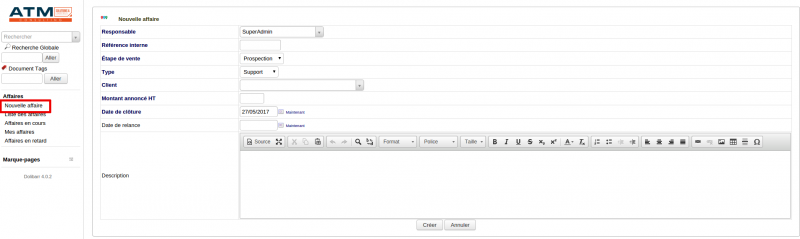
Los diferentes campos presentes en esta página de creación de negocios son:
Responsable : seleccione el responsable del fichero
Referencia interna : da una referencia a tu negocio (requerido)
Etapa de venta : indique el estado actual de su oferta
Nota : puede agregar pasos adicionales, o renombrarlos desde el diccionario Dolibarr, TENGA CUIDADO de no eliminar los pasos preexistentes en el módulo, esto afectaría su funcionamiento .
-Tipo : seleccione entre los diferentes tipos de negocios posibles (los tipos están definidos en el diccionario Dolibarr), en el espacio de demostración los diferentes tipos son: soporte, capacitación, asesoramiento.
-Cliente : para seleccionar el cliente en cuestión (obligatorio o no según la configuración elegida en los parámetros del módulo)
-Importe anunciado sin IVA : indique aquí el importe estimado del caso (entrada obligatoria)
-Fecha de cierre : fecha en la que crees que se debe cerrar el trato, en esta fecha el trato estará en estado vencido y aparecerá en la lista de "Tratos vencidos" disponible en el menú
-Fecha de recordatorio : al completar este campo, se crea automáticamente un evento vinculado al caso.
-Descripción : campos de texto que le permiten ingresar información diversa sobre esta carpeta.
Una vez introducidos los diferentes campos, haga clic en " Crear ".
El campo Importe real sin IVA que luego aparece en el formulario de la oferta se calcula de la siguiente manera: Total sin IVA de las ofertas abiertas asociadas con la oferta - Total sin IVA de las facturas (no pagadas o pagadas) asociadas con la oferta
De una propuesta de negocio
Cuando se encuentra en un borrador o propuesta validada, el botón " Nuevo negocio " le permite acceder a la creación de un nuevo negocio. Después de hacer clic en este botón, se encuentra en la misma pantalla que antes.

De un registro de cliente
Cuando estás en la pestaña "Cliente" de una ficha de cliente, encuentras un botón "Nuevo negocio" que te permite, a partir de la propuesta comercial, crear tu nuevo negocio, accedes a la misma pantalla que antes para avanzar en la creación.
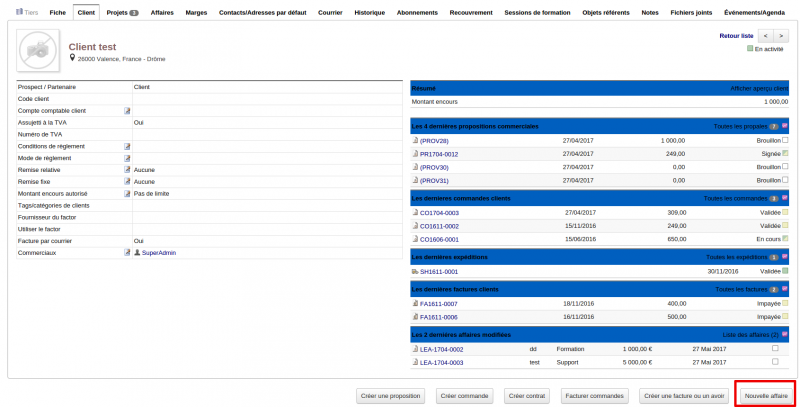
Vincular un trato a una propuesta/factura/contrato/pedido/evento
En la parte inferior de las propuestas comerciales, debajo de los archivos adjuntos, encontrará un inserto " Lead " que permite que el combobox busque el negocio con el que desea vincular su propuesta comercial.
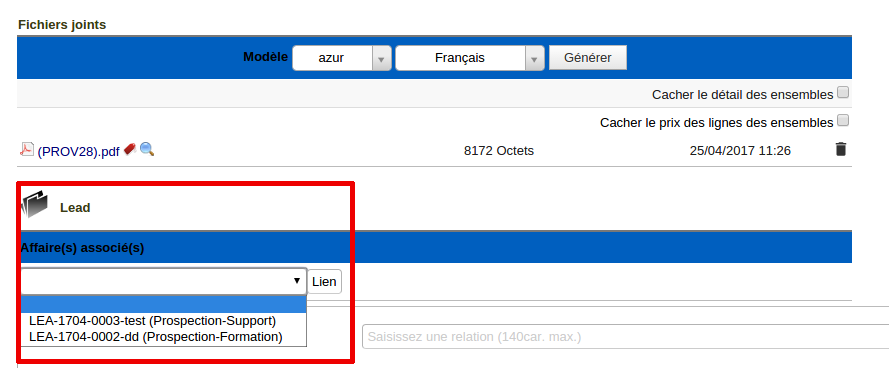
Encontrará el mismo tipo de enlace en la parte inferior de los pedidos, facturas y contratos.
Desde el formulario comercial, también es posible buscar las diferentes propuestas, pedidos, facturas, contratos de su cliente para adjuntar al negocio.
Vincular una oferta a un evento
No es posible vincular un evento que ya se ha creado a un trato.
Para vincular un evento a una empresa, se debe crear directamente desde la ficha Empresa (ver el apartado relativo a los detalles de la ficha empresa).
La hoja de negocios
Pestaña de negocios
En esta primera pestaña encontrará la información relativa a su caso:
-En la parte superior su referencia, el cliente afectado, el estado del asunto (prospección, negociación, etc...), el importe estimado, etc...
-En la parte inferior encontrará los distintos documentos que se han asociado a la operación, incluidas propuestas comerciales, facturas, contratos, pedidos y eventos.
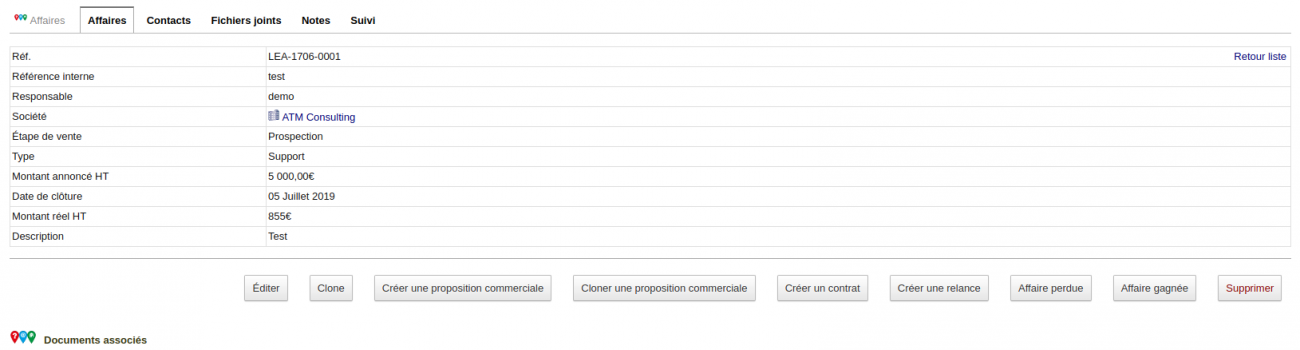
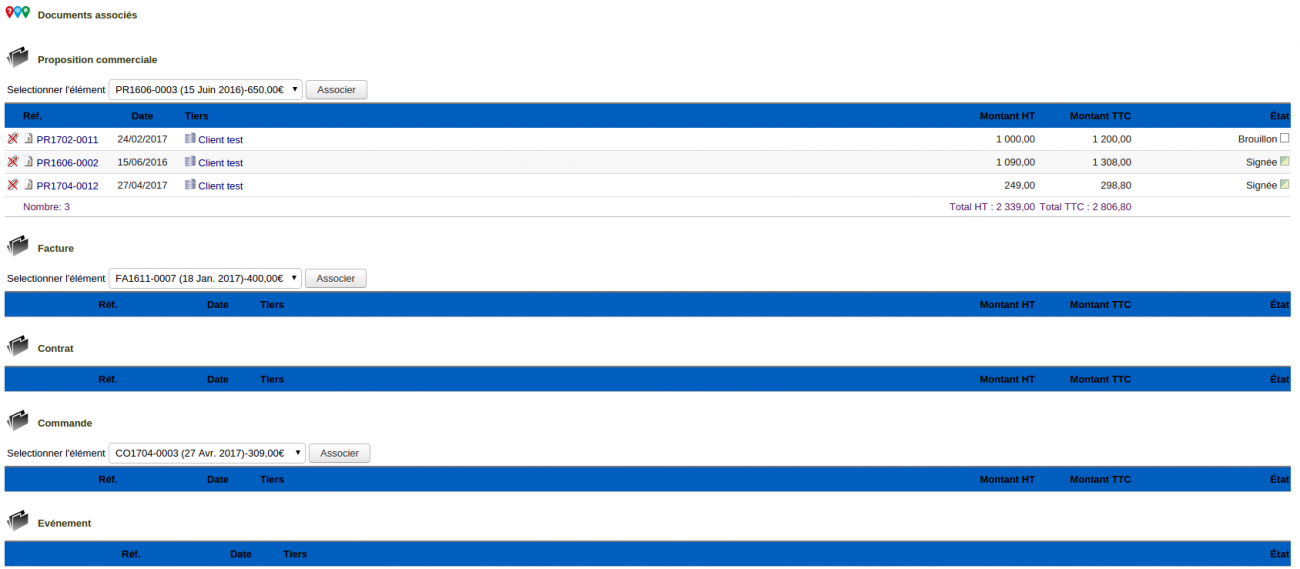
-Hay varios botones disponibles para administrar su negocio:
- Editar : para modificar la información de su oferta, por ejemplo, para actualizar el estado de la oferta.
- Clonar : para duplicar tu negocio.
- Crear una propuesta comercial : este botón le permite crear una propuesta que estará vinculada a su negocio. La nueva propuesta aparece en la lista de documentos asociados de la siguiente manera:

Simplemente haga clic en el enlace (aquí) Plomo13.pngpara acceder a la propuesta y agregar las líneas necesarias. Para desvincular una propuesta del trato, el ícono está disponible a la izquierda de la línea de la propuesta.
-Clonar una propuesta comercial : la ventana que se abre le permite buscar entre todas sus propuestas la que desea clonar; la propuesta clonada se vinculará automáticamente a su caso.
-Crear contrato : este botón le permite crear un contrato que estará directamente vinculado a su negocio.
-Crear un recordatorio : este botón le permite crear un evento que se vinculará automáticamente a su caso: ingresa la fecha de este recordatorio, se agrega automáticamente en la sección " Evento " de los documentos asociados. Al hacer click en el enlace Plomo15.pngaccedes a la edición del evento para realizar tus cambios.
-Trato perdido : le permite cambiar las propuestas comerciales del trato a "perdido", las propuestas comerciales seleccionadas luego cambian al estado "sin firmar".
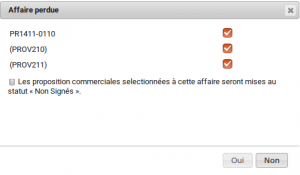
-Trato ganado : le permite cambiar las propuestas comerciales del trato a "ganado", se abre una ventana y le permite seleccionar las propuestas comerciales en cuestión, luego cambian al estado "firmado".
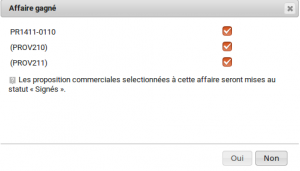
- Eliminar : eliminación del caso
-Documentos relacionados: aquí encontrarás todos los documentos relacionados, con la posibilidad de buscar nuevos en los comboboxes disponibles.
En la parte inferior se encuentran los eventos asociados.
Pestaña Personas
Esta pestaña se utiliza para definir los contactos para este caso.
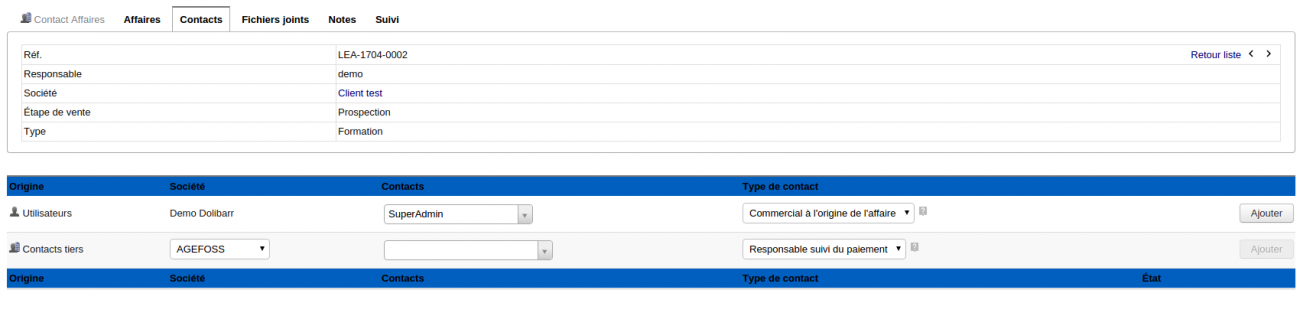
Pestaña de archivos adjuntos
Esta pestaña le permite adjuntar diferentes documentos, tal como se hace, por ejemplo, en una propuesta de la pestaña "Adjuntos" similar.
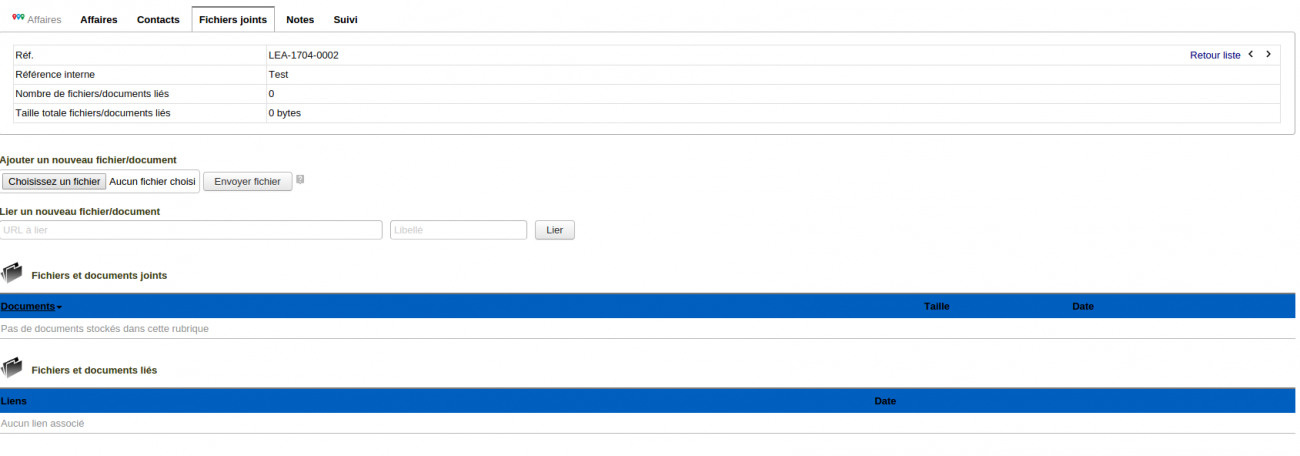
Pestaña Calificaciones
Esta pestaña le permite agregar notas, tal como lo hace, por ejemplo, en una propuesta de la pestaña "Notas" similar.

Pestaña de seguimiento
Pantalla de seguimiento idéntica a la que se encuentra en Dolibarr, hay información sobre la fecha de creación del caso, fecha de última modificación, etc...

